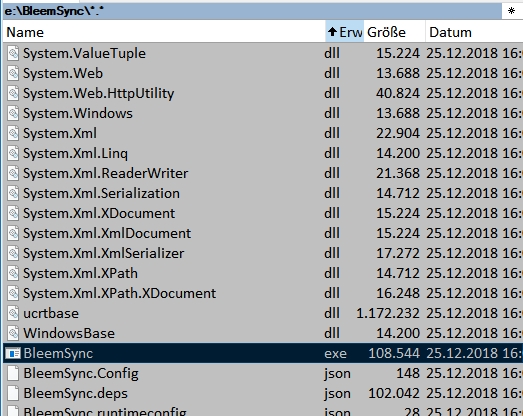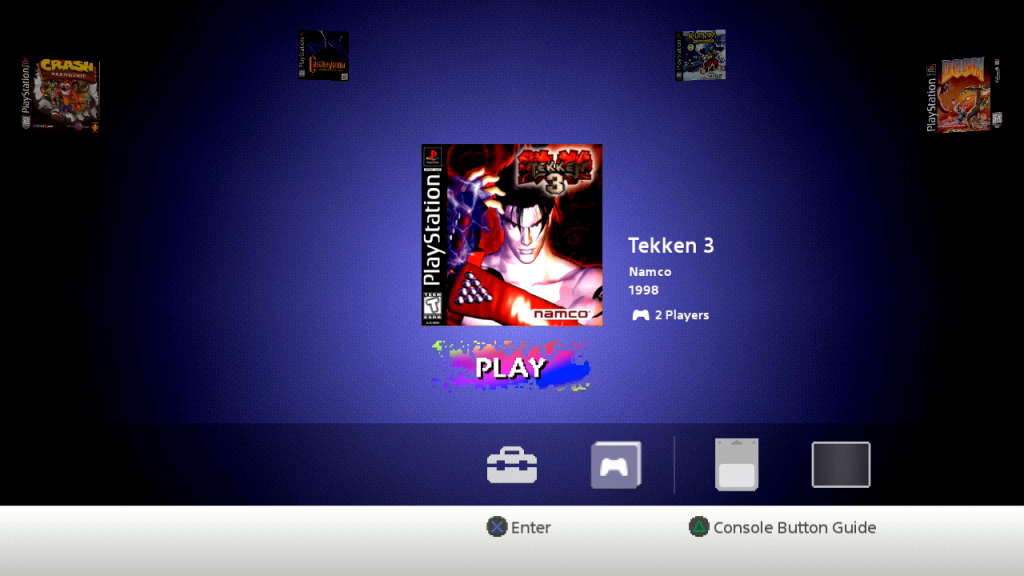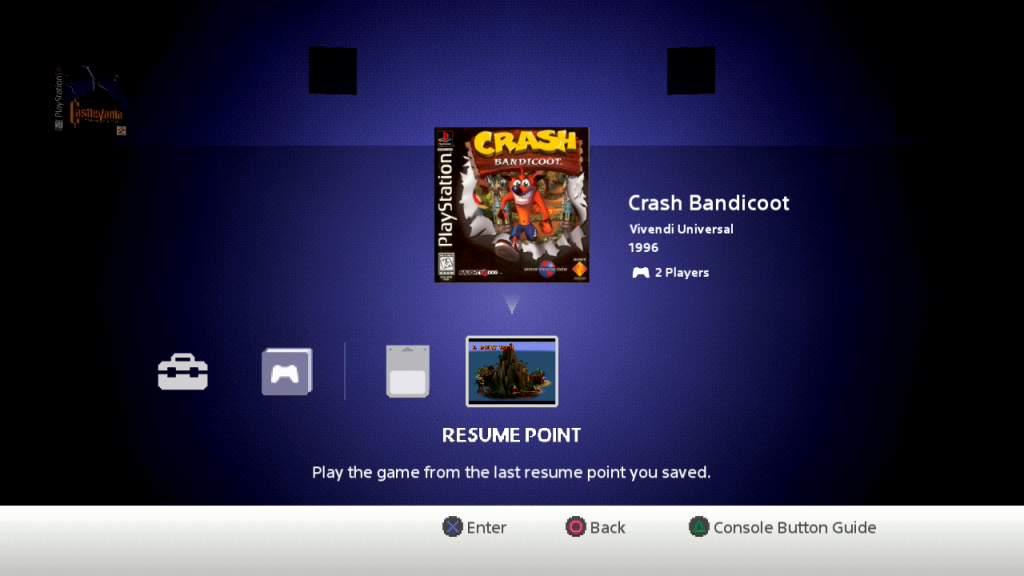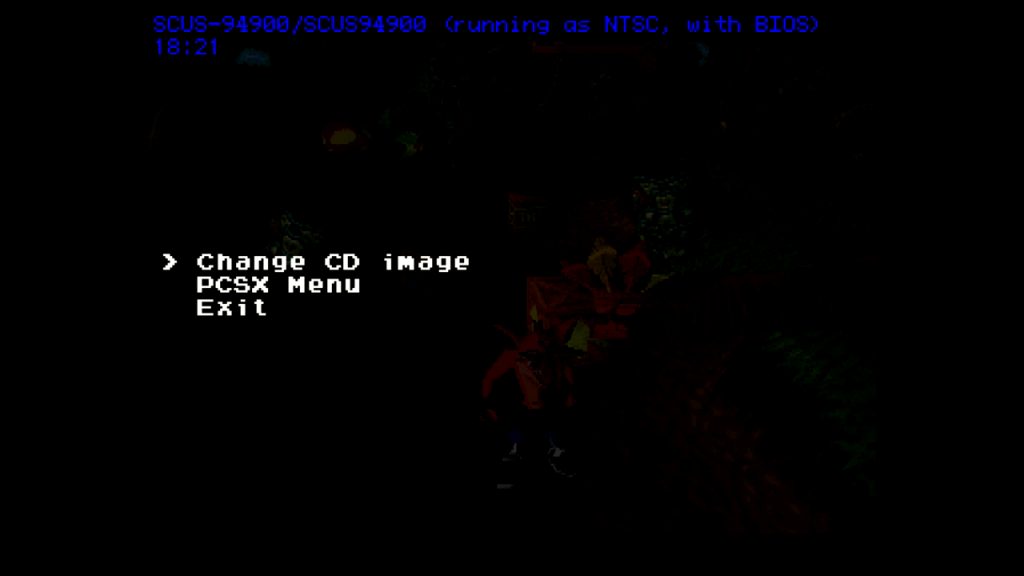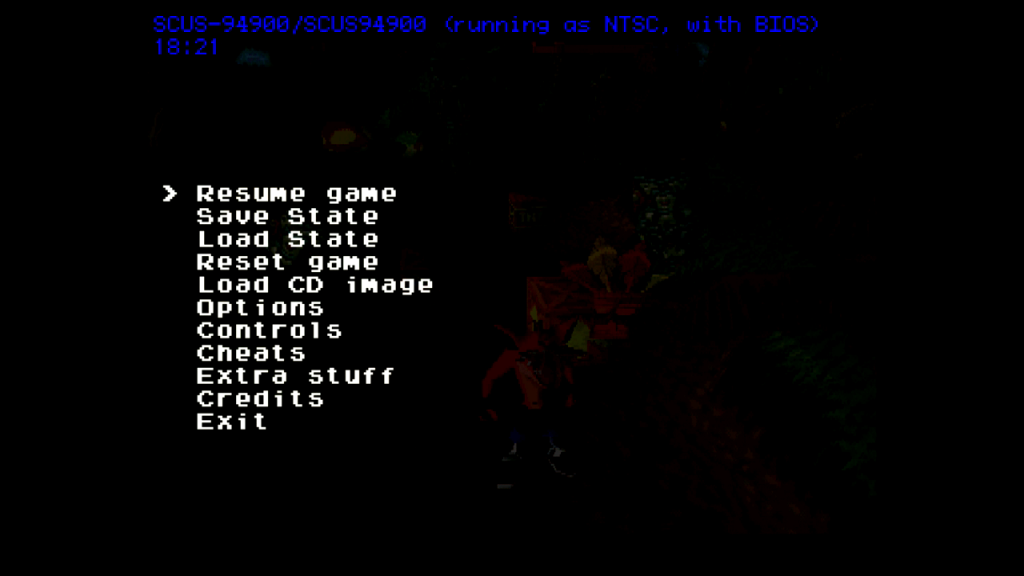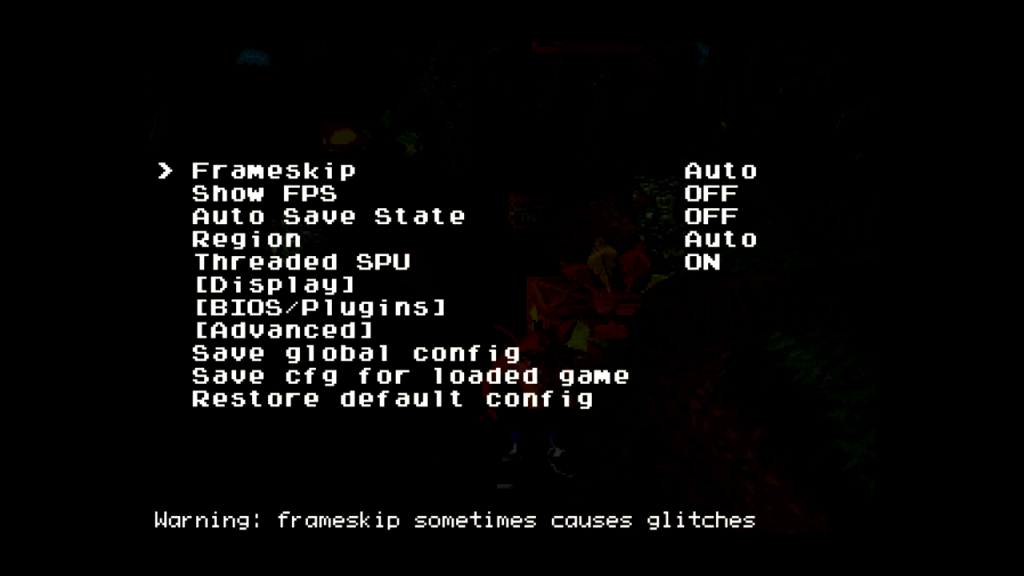Введение
Еще одна мини-консоль после успешных NES и SNES mini, на этот раз от Sony. Консоль – это миниатюрная копия первой PlayStation (также известной как PSX и PlayStation 1), но не использует оригинальные контроллеры, CD-диски или другие аксессуары. Как и NES или SNES mini, это только эмуляция на основе Linux с кастомной начинкой, несовместимой с оригиналом. Выпуск консоли вызвал много критики из-за выбранных игр и использованного программного обеспечения эмуляции. Многие игры работают в PAL-режиме, который немного медленнее, чем NTSC.

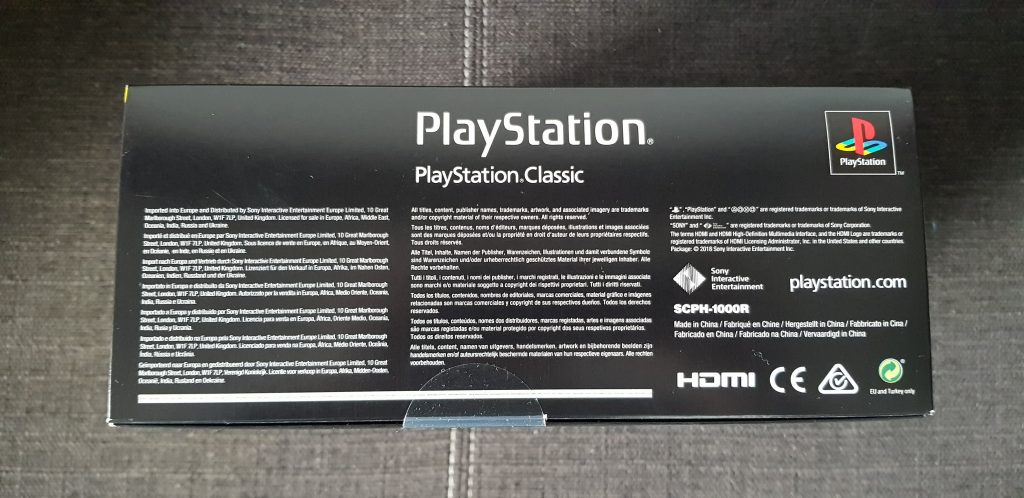

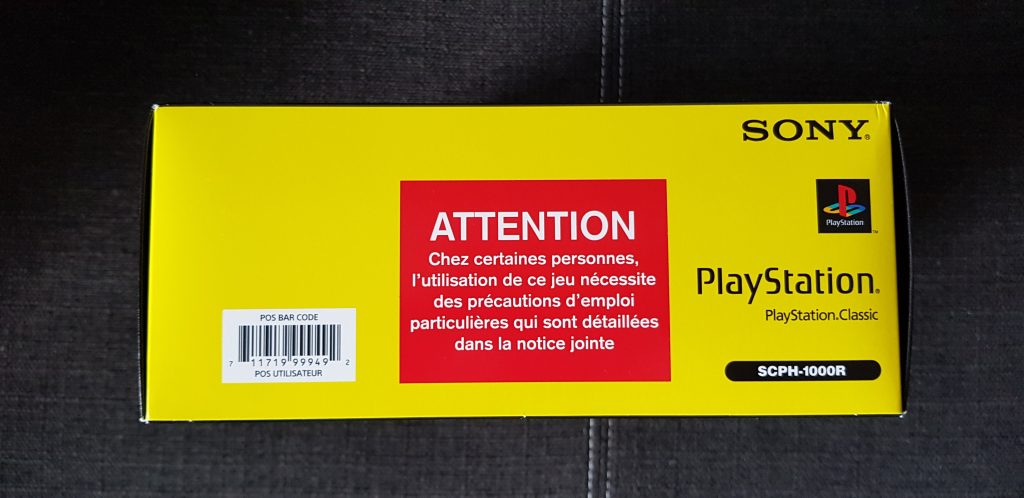
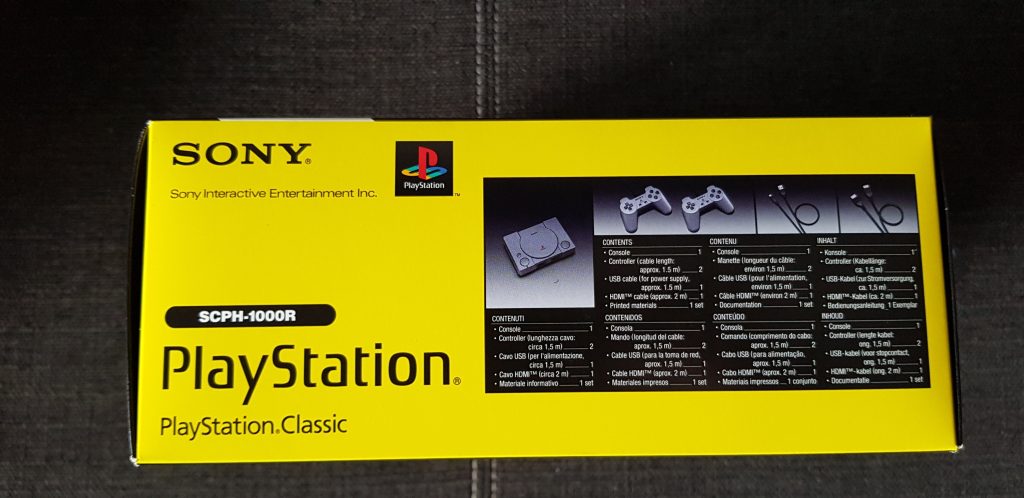

Комплектация
Внутри коробки:- консоль
- два контроллера (USB)
- HDMI кабель
- кабель micro USB на USB
- бумажные инструкции







Подключение
Подключение очень простое:- HDMI к ТВ и приставке
- Micro USB к приставке и источнику питания. Возможно, вы сможете подключить его к ТВ напрямую, но в моем случае это не сработало, и мне пришлось использовать отдельный USB-адаптер, чтобы подключить к розетке.
- Подключить контроллер
Первый запуск
Нажмите POWER (зеленая кнопка слева) и вы увидите знакомый экран загрузки (используемый в играх PSX). При самом первом запуске вы также можете выбрать язык. Язык применяется только к основному меню. Все игры на английском языке (US версии).
Главное меню
Сразу после экрана-заставки вы попадаете в главное меню. Здесь у вас есть доступ к 20 предустановленным играм. Каждая игра представлена своей обложкой. Вы также можете настроить параметры, посмотреть руководство к играм (точнее, получить QR-код для игры), управлять сохраненными данными или продолжить игры с точки продолжения (последнее сохранение).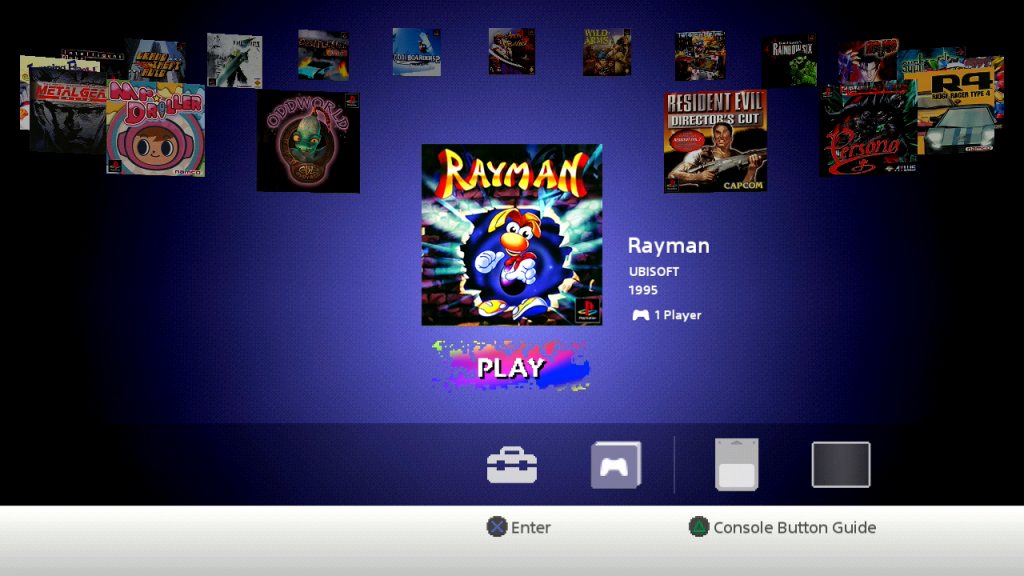
Настройки
Настройки довольно бесполезны. Вы можете прочитать информацию о здоровье и безопасности, включить или отключить скринсейвер, изменить язык, включить/отключить режим энергосбережения, восстановить настройки по умолчанию, инициализировать консоль или прочитать юридические уведомления.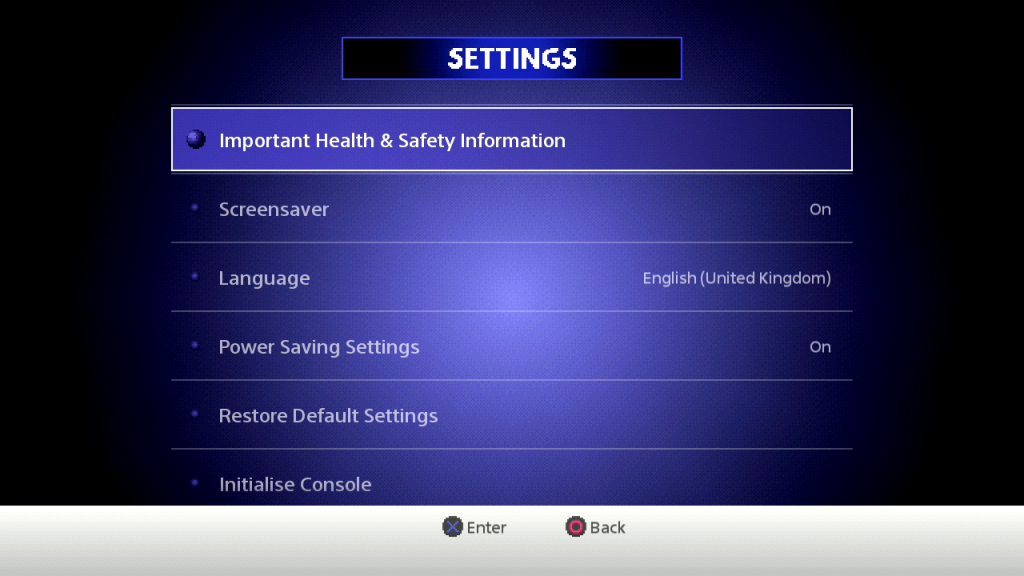
Использование кнопок
(также объясняется в опциях)- POWER: включение или выключение консоли. При включении светодиод зеленый, а при выключении (но подключении к источнику питания) светодиод оранжевый.
- Нажатие RESET вызывает главное меню, а также создает текущую точку возобновления игры.
- Кнопка OPEN используется для переключения между CD-дисками в играх с несколькими дисками.
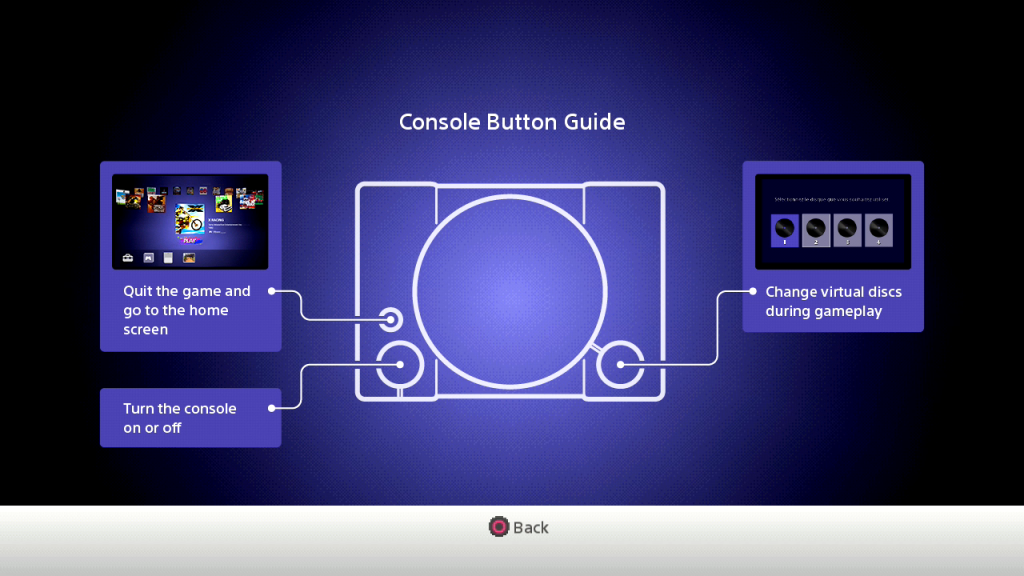
Игры на многочисленных дисках
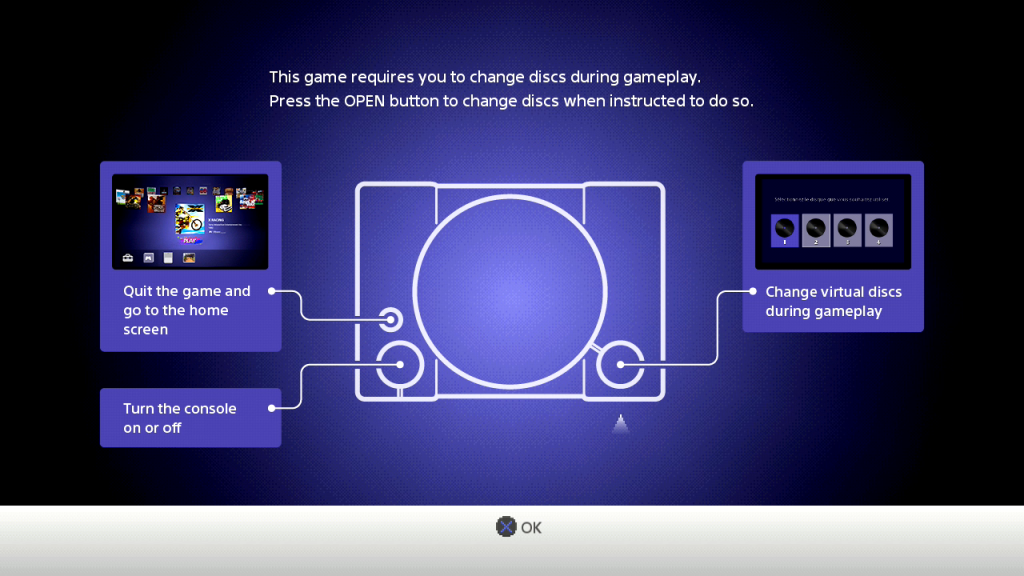
Управление сохраненными данными
Чтобы управлять сохраненными данными, выберите игру, затем нажмите ВНИЗ и выберите MEMORY CARD, затем нажмите X.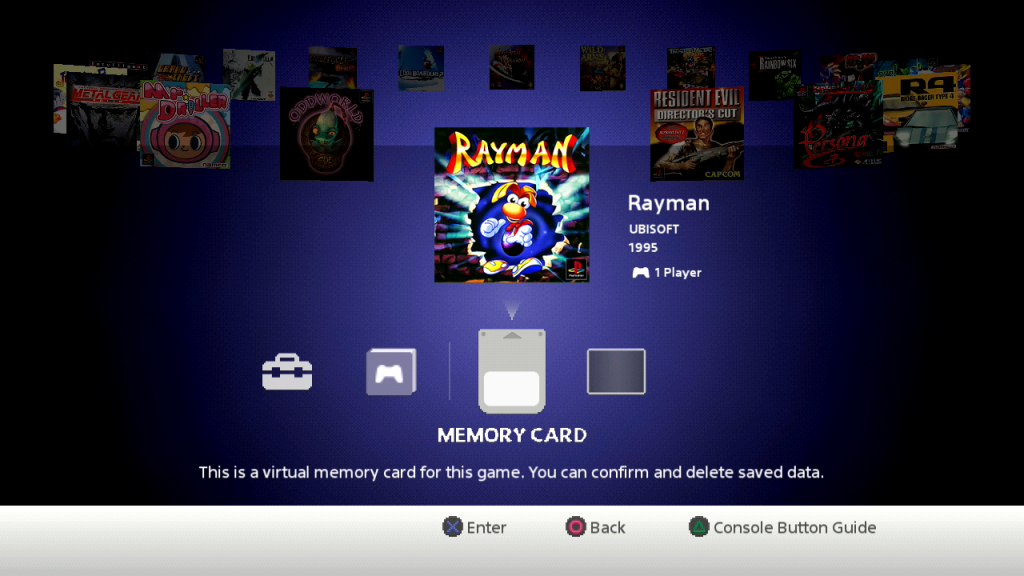
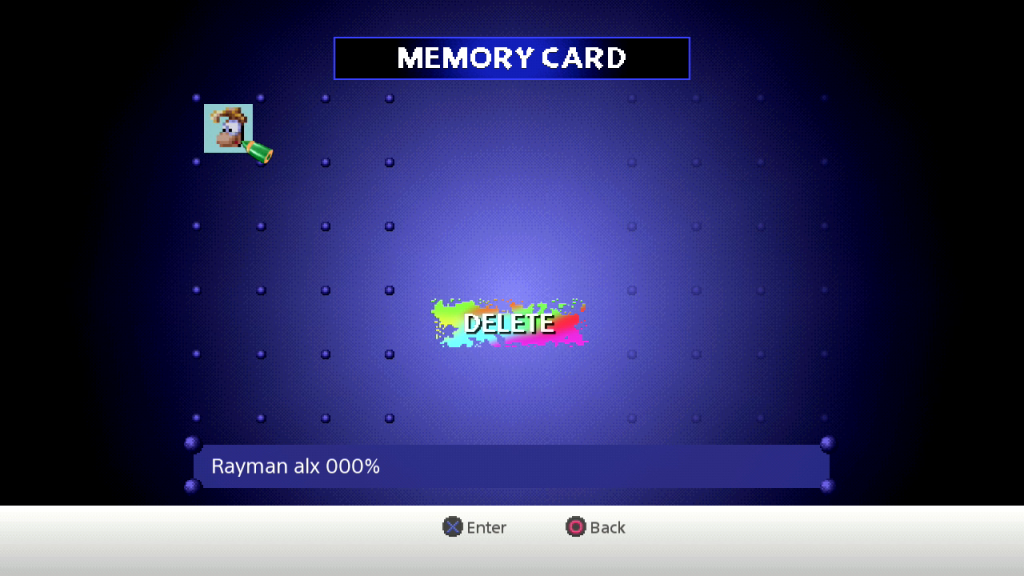
Продолжить игру с точки возобновления
Каждый раз, когда вы покидаете запущенную игру кнопкой RESET, создается точка возобновления. Вы можете начать игру сначала или продолжить с точки возобновления.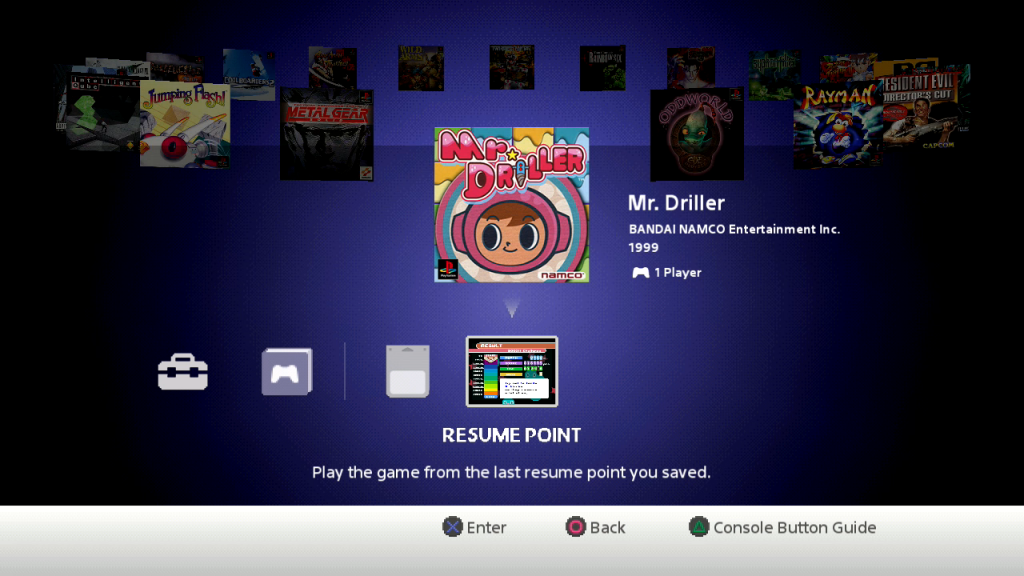
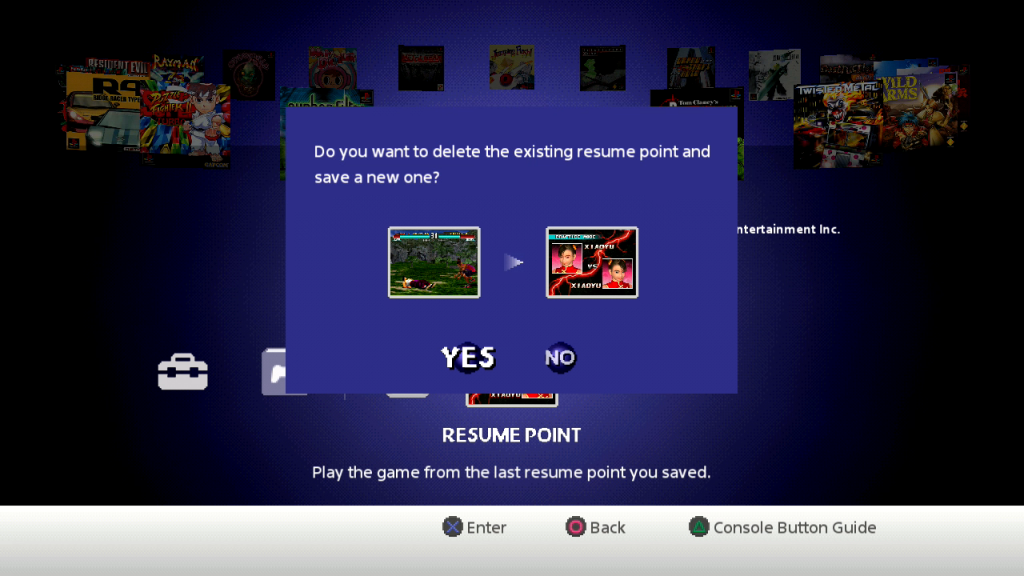
Игры
Список игр для разных регионов разный. Вот список игр для европейской версии. Игры, помеченные знаком *, используют PAL-режим.- Battle Arena Toshinden*
- Cool Boarders*
- Destruction Derby*
- Grand Theft Auto*
- Intelligent Cube
- Jumping Flash*
- Metal Gear Solid
- Mr. Driller
- Oddworld: Abe’s Oddysee*
- Rayman
- R4: Ridge Racer Type 4
- Resident Evil: Director’s Cut*
- Revelations: Persona
- Syphon Filter
- Super Puzzle Fighter II Turbo
- Tekken 3*
- Tom Clancy’s Rainbow Six*
- Twisted Metal
- Wild Arms
Скриншоты
Tekken 3

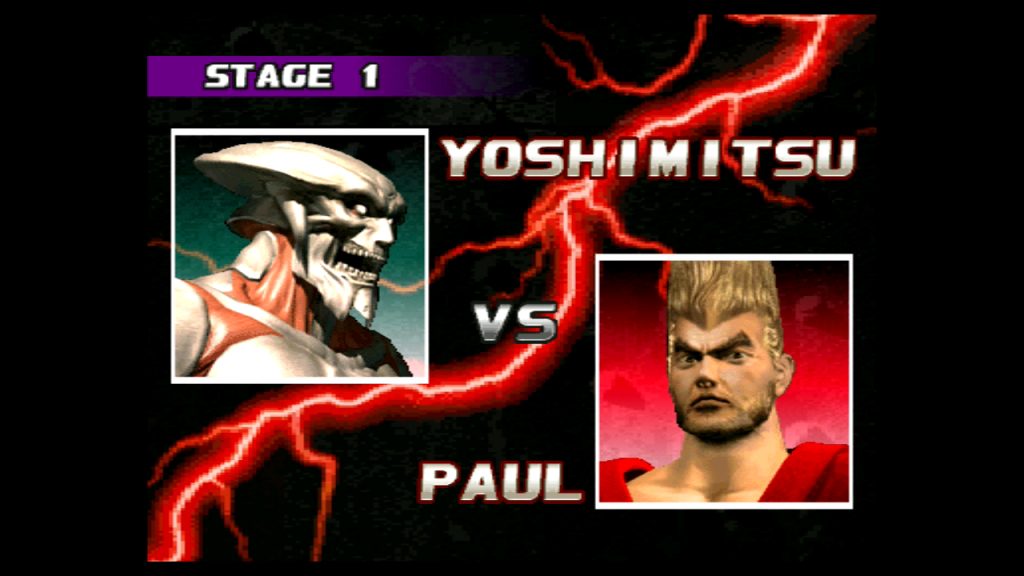

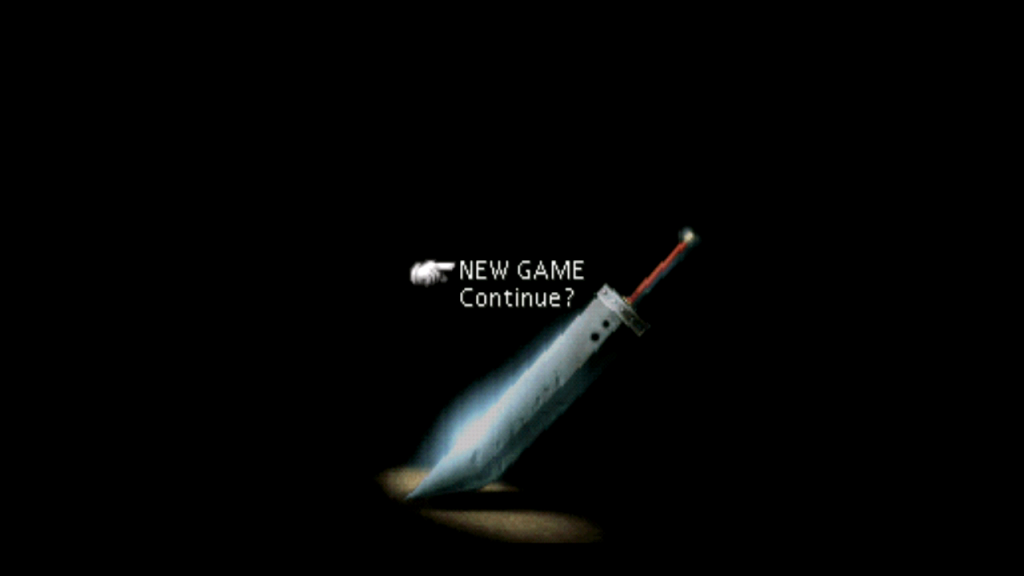


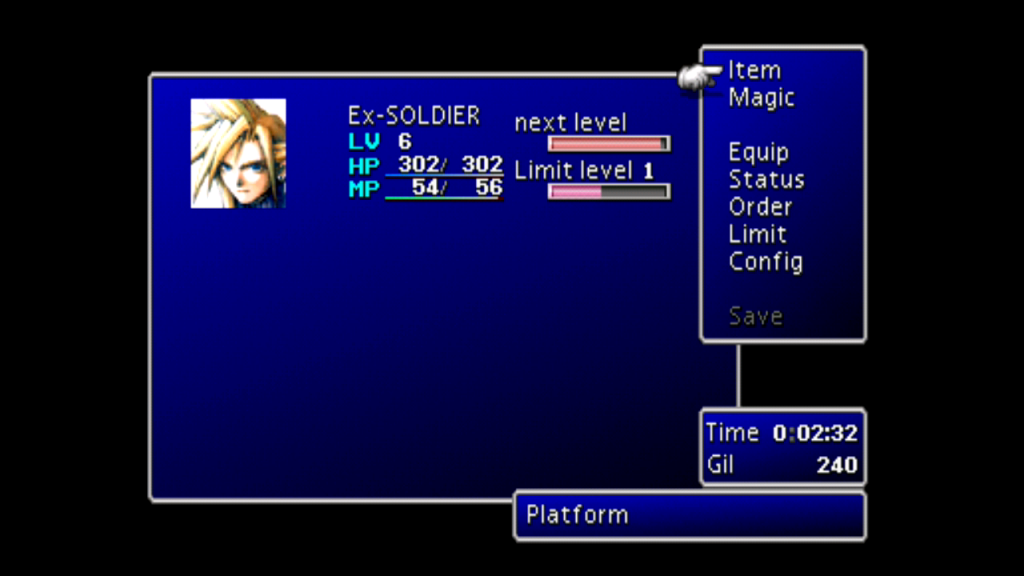

Загрузка пользовательских игр
Если вам не нравятся предустановленные игры или вы хотите играть в свои собственные игры, то есть неофициальный способ сделать это. Вам понадобится:- USB-флешка, отформатированная в FAT32
- Приложение и данные с сайта https://github.com/pathartl/BleemSync
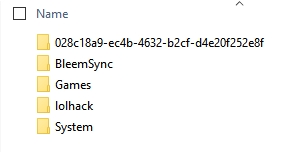
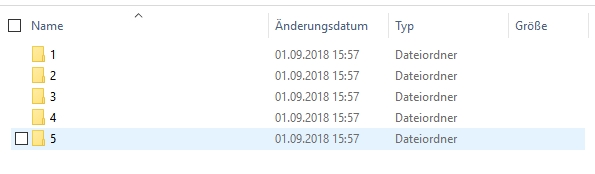
- bin-файл (это дамп игрового CD)
- cue-файл (это файл описания для дампа, он содержит описания всех треков игрового CD)
- cfg-файл: вам не нужно его менять, он содержит конфигурации для программы эмуляции
- lic-файл: не понадобится
- png-файл: это обложка, должна быть png-файлом размером 266×266
- и, наконец, самый важный файл – ini-файл.
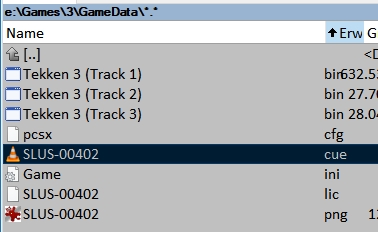
[Game] Discs=SLUS-00402 Title=Tekken 3 Publisher=Namco Players=2 Year=1998Сначала напишите имя cue-файла в строке “Discs=”. Обратите внимание, что файл обложки должен иметь то же имя, что и cue-файл. Для игр с несколькими CD напишите имена cue-файлов в одной строке, разделенные запятой. Вот как выглядит файл cue. В нем перечислены все треки (bin-файлы).
FILE "Tekken 3 (Track 1).bin" BINARY
TRACK 01 MODE2/2352
INDEX 01 00:00:00
FILE "Tekken 3 (Track 2).bin" BINARY
TRACK 02 AUDIO
INDEX 00 00:00:00
INDEX 01 00:02:00
FILE "Tekken 3 (Track 3).bin" BINARY
TRACK 03 AUDIO
INDEX 00 00:00:00
INDEX 01 00:02:00
После подготовки всех игр необходимо обновить базу данных. Перейдите в папку “BleemSync” и запустите приложение BleemSync.exe. Появится окно командной строки, которое закроется. Вот и всё.